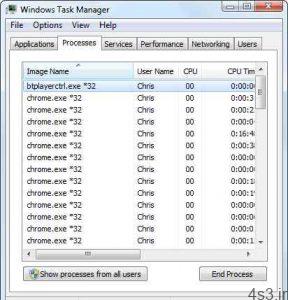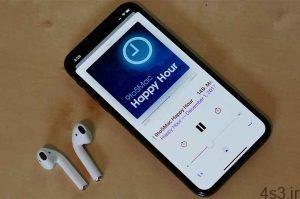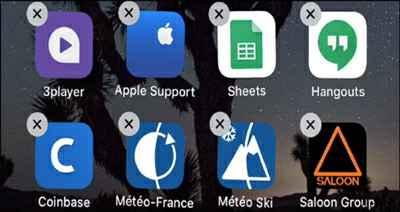
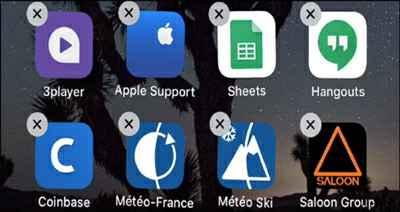
چگونگی حذف یا آفلود اپلیکیشن ها در آیفون و آیپد
چگونگی حذف یا آفلود اپلیکیشن ها در آیفون و آیپد
مجموعه: موبایل ، لپ تاپ و تبلت
آفلود اپلیکیشن ها در iOS
در این مطلب به چگونگی حذف یا آفلود اپلیکیشن ها در iOS می پردازیم که فضای زیادی از گوشی را اشغال میکند.
قطعا شما هم چندین برنامه iOS را دانلود کرده و آنها را تست کردهاید اما بعد از آن، هرگز دیگر نه از این اپلیکیشنها استفاده کردید و نه آنها را پاک مینمایید؛ ولی حالا زمان آن است که از شر این اپلیکیشنها که فضای گوشیتان را اشغال نمودهاند خلاص شوید.
حذف یا آفلود اپلیکیشن ها بسیار ساده است، اما من تاکنون ندیده ام که این مسئله برای iOS به درستی توضیح داده شود. برنامههای بلا استفاده میتوانند صفحه اصلی خود را داشته باشند، و فضای غیر ضروری را اشغال نمایند. شما همواره میتوانید یک برنامه را از اپل استور دانلود کنید، پس بهتر است همین حالا برای حذف اپلیکیشنها اقدام نموده و فضای گوشی خود را تخلیه کنید.
علاوه بر این، میتوانید اپلیکیشنهای iOS ساخته شده در درون گوشی را که از آنها استفاده نمیکنید حذف نمایید. هنگامی که یک اپلیکیشن را حذف میکنید، برنامه و دادههای آن نیز از دستگاه شما حذف میشوند. اگر میخواهید برنامه را حذف کنید، اما اطلاعات مربوط به آن را داشته باشید، میتوانید به جای حذف برنامه ، آن را آفلود نمایید. در قسمتهای زیر، چگونگی حذف یا آفلود اپلیکیشن ها و آنها را برای شما توضیح خواهم داد.
چگونگی حذف اپلیکیشنها و دادههای آنها
بر روی آیکن برنامه در صفحه اصلی کلیک کنید و انگشت خود را بر روی آن نگه دارید تا آیکونها شروع به تکان خوردن کنند. مراقب باشید انگشت خود را بیش از حد فشار ندهید تا باعث فعال شدن activate 3D Touch گردید.
وقتی آیکونها شروع به رقصیدن کردند، بر روی علامت «X» که در سمت چپ بالای آیکون برنامه مربوطه ظاهر میشود ضربه بزنید و بعد، روی قسمت «حذف» در پنجره تأیید کلیک کنید.
حذف یا آفلود اپلیکیشن ها در آیفون و آیپد
با این کار، اپ مربوطه و تمام اطلاعات آن حذف شده و آیکون برنامه از صفحه اصلی شما پاک می شود. علاوه بر این شما میتوانید یک اپلیکیشن را با رفتن به قسمت Settings > General > iPhone Storage (یا iPad Storage) حذف کنید.
حذف برنامه ها در آیفون
در این قسمت، شما لیستی از تمام برنامههای موجود در دستگاه iOS خود و همچنین میزان فضای اشغال شده توسط آنها را مشاهده خواهید کرد. بر روی یکی از اپلیکیشن در لیست کلیک کنید و بر روی گزینه “حذف برنامه” ضربه بزنید و سپس حذف را تأیید نمایید. برنامه و تمام دادههای آن از دستگاه شما حذف خواهند شد.
آفلود اپلیکیشن ها در آیفون
چگونگی آفلود برنامه و حفظ اطلاعات
اگر میخواهید یک برنامه را حذف کنید، اما نمیخواهید تمام اطلاعات آن را حذف نمایید، میتوانید آن را آفلود کنید. با این کار شما برنامه را حذف میکنید، اما تمام اطلاعات آن بر روی دستگاه iOS شما باقی خواهد ماند. برای آفلود کردن یک برنامه، به Settings > General > iPhone Storage (یا iPad Storage)) بروید.
برای تنظیم دستگاه iOS خود بر روی حالتی که به طور خودکار پس از پر شدن فضای کارت حافظه، اپهای بلا استفاده را آفلود کند، بر روی Enable next to Offload Unused App ضربه بزنید.
تنظیم دستگاه iOS
برای آفلود یک برنامه اختصاصی، بر روی برنامه مورد نظر که کمی پایینتر در همان صفحه قرار دارد کلیک کنید. در صفحه برنامه، بر روی گزینه “Offload App” ضربه بزنید و سپس آفلود را تأیید کنید. با این کار شما برنامه را حذف میکنید، اما تمام اطلاعات آن بر روی دستگاه iOS تان باقی خواهد ماند و در ضمن هر زمان که بخواهید میتوانید برنامه مورد نظر را از اپ استور دانلود کنید.
حذف برنامه ها در آیفون
منبع:click.ir
فناوری و تکنولوژی روزامنیت iPhone iPod iPad خود را به شدت افزایش دهیدبا نواختن پیانو بوسیله Piano Passcode ، آیفون خود را از حالت قفل خارج نماییدبازگشت به عقب در آیفونبرش ساده و سریع ویدئوها در آیفون حذف اطلاعرسانی در آیفونشعبده بازی با “انگشت و نمایشگر لمسی” + ترفند